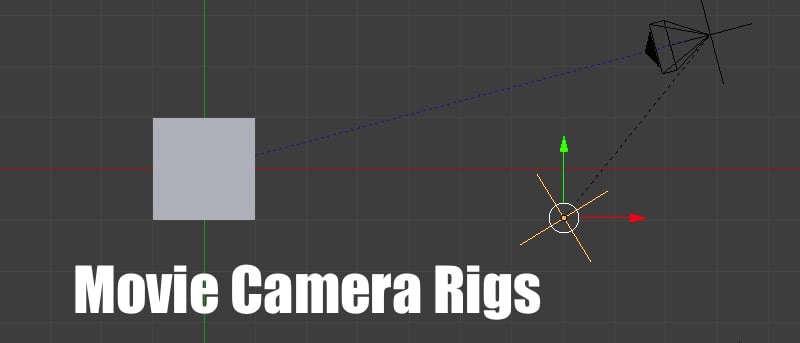Ejecutar un movimiento de cámara durante una animación parece fácil a primera vista, pero hacer movimientos de cámara cinematográficos realmente buenos significa tener que simular los equipos de cámara que se usan en la creación de películas de la vida real.
En este artículo, le enseñamos cómo armar equipos de cámara virtual para un trabajo de cámara interesante en su mundo virtual en 3D.
Hacer movimientos
Se pueden lograr movimientos de cámara bastante exóticos en Blender 3D con lo que se denomina objetos nulos (o los llamados «objetos vacíos» en Blender). Si los une en una plataforma, puede crear un camarógrafo virtual que pueda enmarcar su toma perfectamente y hacer movimientos de cámara complicados en su mundo virtual.
En el mundo real, las cámaras cinematográficas están montadas en grúas, plataformas rodantes y brazos que les permiten moverse mientras siguen al sujeto de la toma. Necesitamos hacer versiones articuladas y controlables de estas cosas en nuestro mundo 3D si queremos hacer buenas tomas.
El equipo más simple que puede hacer es vincular una cámara a un objeto nulo/vacío para que pueda mover la cámara, pero también moverla, inclinarla e inclinarla independientemente de la ruta de movimiento de la cámara. Los objetos «principales» están vinculados a los objetos «secundarios» que heredan su posición y orientación de los padres. Los objetos secundarios pueden moverse y tener fotogramas clave independientemente de los principales, pero cuando los principales se mueven, el secundario se mueve independientemente de los fotogramas clave que tenga el secundario.
Cámara trípode simple
Para comenzar, asegúrese de que el cursor 3D (el pequeño salvavidas con una cruz) esté exactamente alineado con la cámara. Puede hacerlo fácilmente seleccionando la cámara con el botón derecho del mouse y presionando «Shift + S» y luego seleccionando «Cursor to Selected».
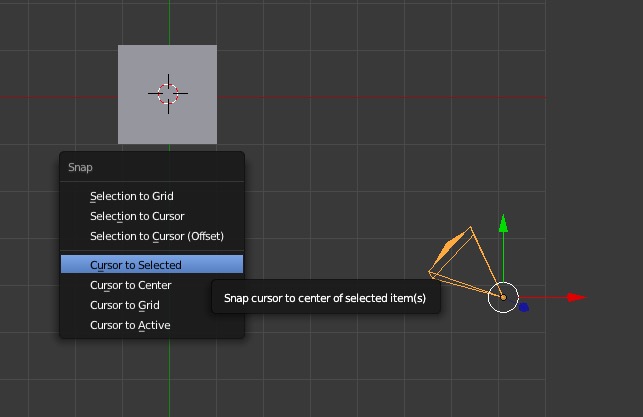
Ahora agregue un objeto vacío. Presione «Shift + A» y elija «Vacío -> Ejes simples». Esto deja caer el nuevo objeto justo en el cursor 3D.
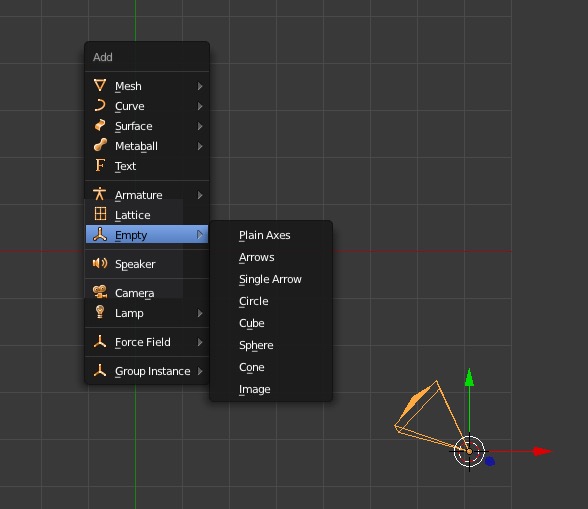
Antes de continuar, asegúrese de cambiar el nombre del objeto. En la vista de esquema en la parte superior derecha de la pantalla, ubique el objeto vacío y haga doble clic en su nombre, renombrándolo Trípode.
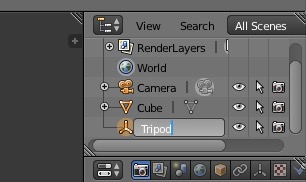
Parenting en Blender funciona en orden de selección, por lo que el último objeto seleccionado se convierte en el principal. En la vista de contorno, haga clic en la cámara y luego mantenga presionada la tecla «Shift» y presione «Trípode». Presiona «Control + P» y ponlo en objeto.
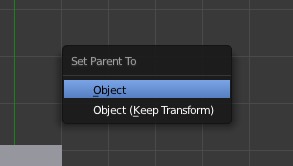
Notará en la vista de contorno que la cámara ahora está asociada al objeto Trípode.
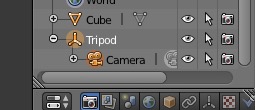
Nota: si no puede ver la cámara, haga clic en el símbolo más junto al objeto Trípode y se desplegará la entrada del esquema. Verá que la cámara está emparejada con el trípode.
Mover la cámara y encuadrar las tomas se convierte en una tarea mucho mejor y más fácil. Puede mover el trípode y la cámara se moverá con él.
Apuntando la cámara
Todo esto está muy bien, pero las tomas de encuadre pueden ser un poco problemáticas, especialmente si está siguiendo objetos en movimiento mientras mueve la cámara. Para enmarcar sus tomas en movimiento, debe agregar una restricción Seguir a.
Primero mire la cámara hacia abajo en el eje Y. Asegúrese de que la configuración de rotación en el cajón de herramientas sea X=90º, Y=0º y Z=0º.
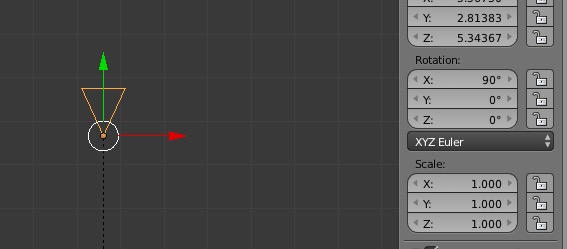
Ahora puede agregar una restricción Track To. Seleccione el trípode. Haga clic en la pestaña Restricciones en el menú Propiedades. Luego agregue «Restricción de objeto» y seleccione el elemento Seguimiento a.
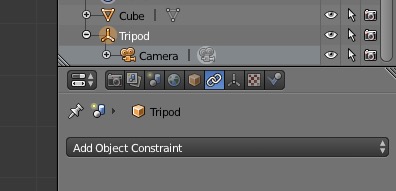
El cuadro se pondrá rojo para indicar que debe elegir un objeto al que rastrear.
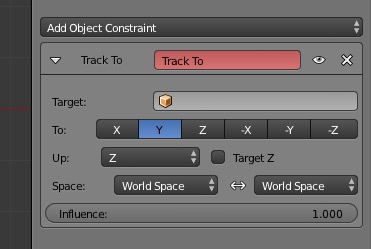
Haz clic y elige el Cubo.
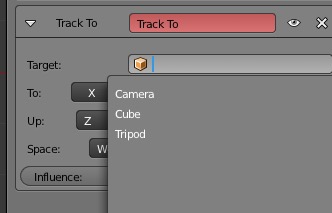
Ahora dondequiera que muevas el objeto Trípode, la cámara seguirá al Cubo.
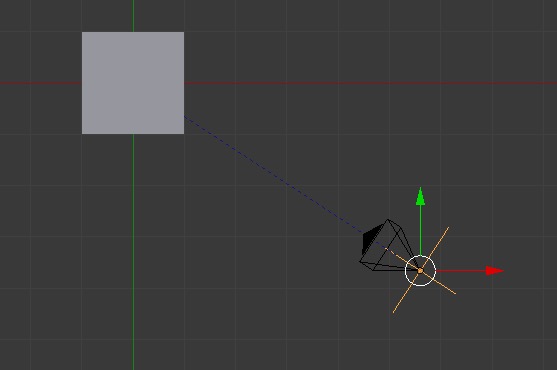
brazo articulado
Un brazo articulado es otro tipo de plataforma que usarías en la realización de películas. La cabeza con la cámara está en un brazo que está conectado a un codo, lo que permite que la cámara oscile en amplios arcos mientras sigue al sujeto.
Es fácil hacer un brazo articulado: simplemente siga los pasos anteriores, pero haga otro objeto vacío un poco alejado de la cámara y los objetos del trípode y renómbrelo como objeto Boom.
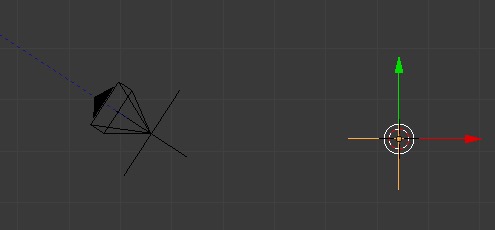
Ahora, cuando gira el objeto boom, la cámara y el objeto trípode se mueven como si estuvieran conectados a un brazo. Si hay una restricción Track To en el trípode como se indica arriba, cuando el brazo se mueve, el trípode se balancea, pero la cámara cambia su orientación para seguir el cubo.
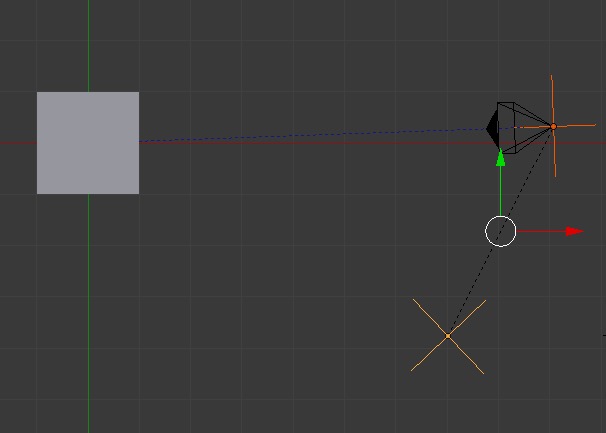
Puede extender el brazo alejando el trípode del objeto de la pluma. Para girar la cámara, simplemente gire el trípode que obtiene su orientación básica del objeto Boom. El camarógrafo automático en el extremo del boom encuadra el cubo sin importar los extraños swoops que haga el objeto boom, como un verdadero boom.
Conclusión
Hacer equipos de cámara es fácil una vez que sabes cómo hacerlo. Hay una manera de hacer un objeto de grúa más complejo que mantenga la cámara nivelada cuando la grúa sube y baja, pero eso está fuera del alcance de este artículo. Volveremos a ello en un próximo artículo.
Si ha disfrutado de este artículo o tiene alguna pregunta sobre cómo hacer plataformas de cámara en Blender, únase a nosotros en los comentarios a continuación.